电脑在我们的工作和学习中我们使用的都非常的频繁了,在使用的过程中,电脑或许会出现这样的故障,电脑任务栏上去了,电脑任务栏变宽了,或者一些关于任务栏的故障情形,那么遇到这样的情况,我们应该怎么去还原呢?下面,小编给大家讲解Win10任务栏还原到下面的经验。
对于一些电脑小白朋友来说,经常会遇到一些比较奇葩的小状况,比如Win10任务栏跑右侧去了或跑顶部去了。对于这种有时候不正常的操作,导致的任务栏显示问题该如何解决呢?下面,小编给大家分享Win10任务栏还原到下面的技巧。
Win10任务栏怎么还原到下面
在改变了位置的任务栏上面,点击鼠标右键,打开其属性
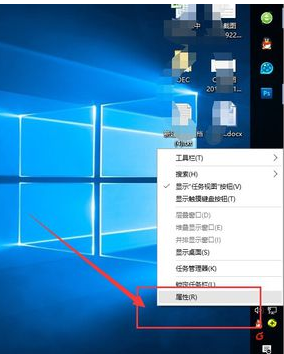
电脑任务栏电脑图解1
在属性里面,我们要点击“锁定任务栏”、任务栏在屏幕上的位置“底部”以及右下角的“应用”和“确定”。
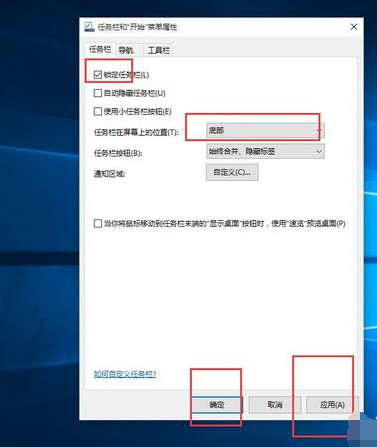
还原任务栏电脑图解2
确定之后,任务栏就会自动还原到桌面下面了。
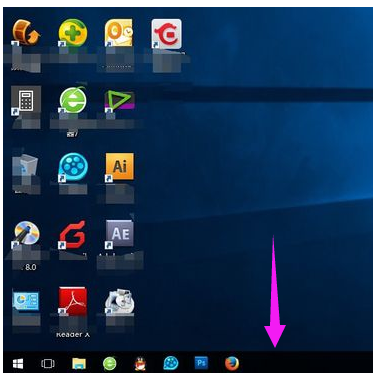
还原任务栏电脑图解3
方法二:
鼠标放在任务栏的上边,然后店主鼠标左键不防守,然后拖动任务栏到我们的目标位置,然后放手。
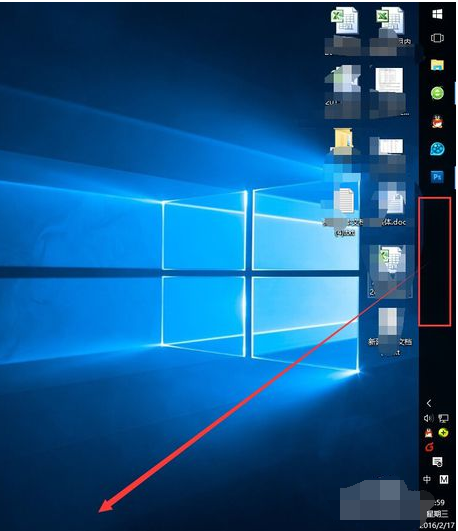
Win10电脑图解4
任务栏到了桌面底部之后,我们一定要检查一下其属性设置,右键点击任务栏,点击“锁定任务栏”。
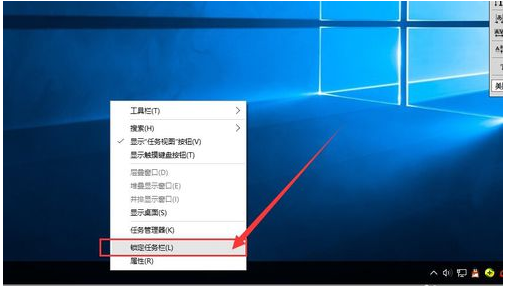
Win10电脑图解5
点开其“属性”,然后看看“自动隐藏任务栏”前面有没有对勾,有的话,一定要去掉,免得使用起来不方便。
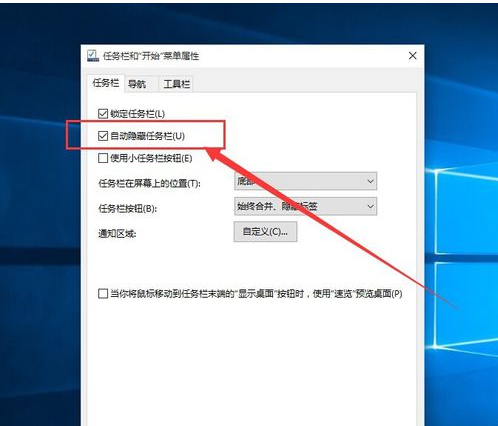
Win10电脑图解6
以上就是Win10任务栏还原到下面的操作技巧。